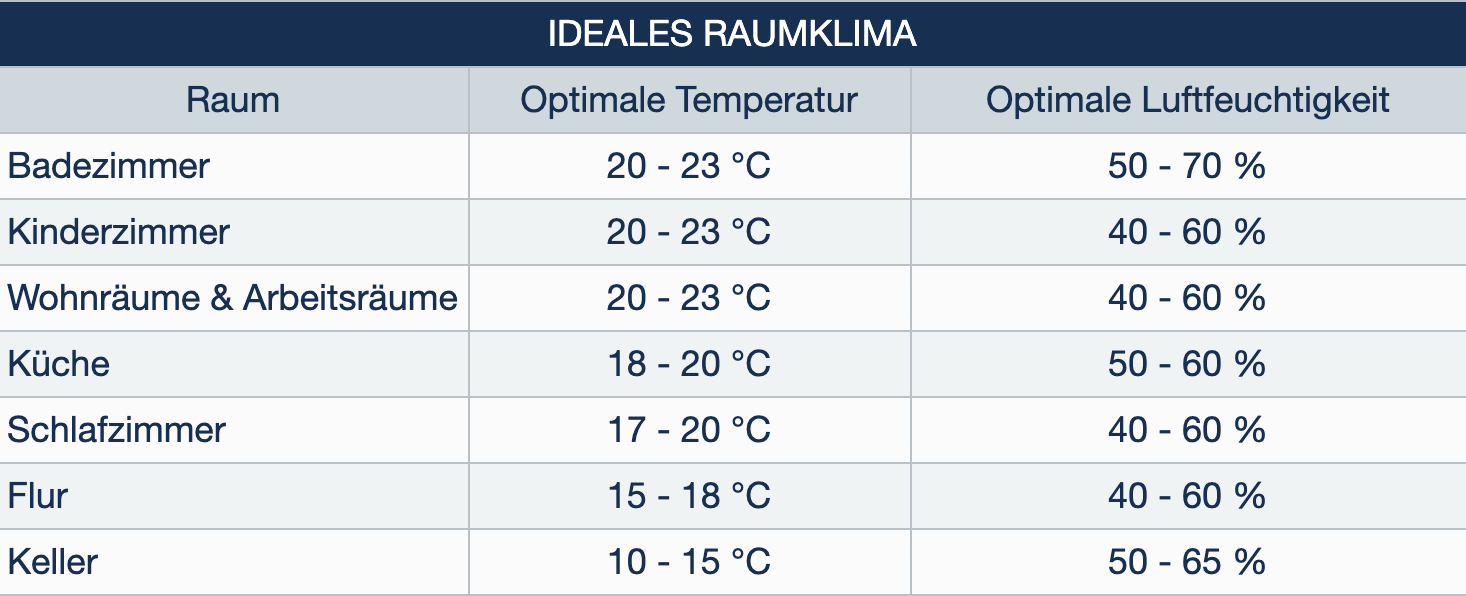Unterschiede der Gruppenfunktion und der Automatisierung des Homematic IP Systems
Mit Homematic IP bietet die deutsche Firma eQ-3 als europäischer Marktführer für Smart Home Produkte ein ausgereiftes System zur intelligenten Hausautomation. Die Produkte decken dabei alle wesentlichen Bereiche ab. Von der intelligenten Heizungssteuerung mit Einzelraumregelung über smarte Rolladensteuerung bis hin zu umfangreichen Sicherheitslösungen erleichtert Homematic IP Ihren Alltag.

Inhalt
In diesem Beitrag zeigen wir Ihnen grundlegende Funktionen, wie die Gruppenfunktion oder die Automatisierung und wann Sie diese sinnvoll einsetzen. Darüber hinaus zeigen wir Ihnen einige etwas “versteckte” Funktionen.
Unterschiede der Gruppenfunktion und der Automatisierung
Die Funktionen des Homematic IP Systems sind vielseitig. So erstellen Sie beispielsweise Zeitprofile für Ihre Heizungssteuerung und erwärmen nur Räume, die auch tatsächlich genutzt werden. Oder Sie fahren Ihre Rolladen zu festgelegten Zeiten in eine von Ihnen definierte Position.
Wir erläutern Ihnen die Unterschiede der beiden Funktionen und zeigen Ihnen praktische Anwendungsbeispiele zu Schaltgruppen bzw. Beschattungsgruppen.
Die grundsätzlichen Unterschiede der beiden verschiedenen Lösungsansätze finden Sie zusammengefasst im folgenden Video:
Die Gruppenfunktion
Mit Ihrem Homematic IP System lassen sich verschiedene Geräte in “Gruppen” zusammenfassen und so verschiedene Funktionen realisieren.
Die Gruppenfunktion ist immer dann sinnvoll, wenn mehrere Geräte zusammengefasst werden sollen und einfache Funktionen ausführen sollen. Soll zum Beispiel ein Bewegungsmelder eine Schalt-Steckdose schalten, um ein Licht bei erkannter Bewegung einzuschalten, dann kann dies problemlos mit der Gruppenfunktion realisiert werden.
Der Vorteil der Gruppenfunktion ist dabei, dass die Funktion unabhängig vom Access Point, also auch ohne aktive Internetverbindung, funktioniert.
Ein weiteres Beispiel, wann diese Gruppenfunktion sinnvoll ist, ist die Steuerung Ihrer Rolläden oder Jalousien. Damit fassen Sie verschiedene Rolladenelemente in einer Gruppe zusammen und können diese mit einem einzigen Tastendruck gemeinsam fahren.
Anwendungsbeispiel: Beschattungsgruppe erstellen
- Im Hauptmenü der Homematic IP App wählen Sie in der Navigation am unteren Bildschirmrand den Punkt “Mehr” aus.
- Tippen Sie nun auf “Licht und Beschattung” aus und wählen Sie dort den Punkt “Gruppen” aus.
- Nun tippen Sie auf das + Symbol und wählen Sie die Option “Beschattungsgruppe” aus.
- Vergeben Sie einen Namen für Ihre Beschattungsgruppe und tippen Sie auf “Weiter”.
- Anschließend wählen Sie die einzelnen Beschattungsaktoren aus, die in Ihrer Gruppe zusammengefasst werden sollen und tippen Sie auf “Weiter”.
- Nun wählen Sie die Geräte aus, die Ihre Gruppe schalten sollen. Beispielsweise eine Fernbedienung oder einen Wandtaster und tippen Sie auf “Fertig” (iOS) bzw. “Weiter” (Android).
- Legen Sie die obere Position fest, die nach dem Drücken der Taste für “Hoch” angefahren werden soll und tippen Sie auf “Fertig”.
Im letzten Schritt legen Sie die untere Position fest, die dem Drücken der Taste für “Runter” angefahren werden soll und tippen Sie auf “Fertig”.
Für Funktionen, die sich nicht mit der Gruppenfunktion oder mit einem Zeitprofil realisieren lassen, gibt es die Automatisierung.
Die Automatisierung
Bei komplexeren Aufgaben, bei denen beispielsweise Prüfbedingungen hinzukommen sollen, ist die Automatisierung sinnvoll.
Dort gibt es einen Auslöser, eine Zusatzbedingung und eine Aktion. Bei der Automatisierung können mehrere Auslöser, Zusatzbedingungen oder Aktionen hinzugefügt werden. Wenn zum Beispiel bei der Steuerung einer Lampe neben einer erkannten Bewegung zusätzlich ein bestimmter Lichtwert erreicht werden soll, um die Lampe zu schalten, lässt sich dies mit der Automatisierung realisieren.
Bei mehreren Auslösern reicht jeweils einer der definierten Auslöser aus, um die Aktion auszuführen. Die Zusatzbedingungen hingegen müssen alle erfüllt sein.
Alle von Ihnen erstellen Automatisierungen sind standardmäßig aktiv und werden bei aktiver Internetverbindung ausgelöst.
Sie können die erstellen Automatisierungen ein- bzw. ausschalten, indem Sie diese in den Automatisierungen Ihrer App über den Regler aktivieren bzw. deaktivieren.
Anwendungsbeispiel: Nachtlicht erstellen
Ein Beispiel für eine Automatisierung ist ein Nachtlicht, dass bei einsetzender Dunkelheit geschaltet werden soll.
Welche Geräte werden benötigt?
Neben dem Homematic IP Acces Point benötigen sie folgende Geräte:
Homematic IP Lichtsensor – außen
Homematic IP Schaltaktor – mit Signalleuchte
Konfiguration in der App.
- Wählen Sie im Hauptmenü der Homematic IP App in der Navigation am unteren Bildschirmrand den Punkt “Mehr” aus.
- Tippen Sie auf “Automatisierung”.
- Tippen Sie nun auf das + Symbol unten rechts und geben vergeben Sie einen Namen für Ihre Automatisierung. In unserem Szenario z. B. “Nachtlicht ein”.
- Nun tippen Sie auf “kein Auslöser gewählt”.
- Wählen Sie unter “Kategorie” als nächstes “Helligkeit (in Lux)” aus.
- Anschließend wählen Sie unter “Bezug” “Lichtsensor – außen” aus.
- Jetzt wählen Sie unter “Wert” beispielsweise “< 10” aus und tippen Sie auf den Pfeil (Android) bzw. Auf “Fertig” (iOS).
- Nun wählen Sie nun die folgenden Aktionen aus:
- Unter “Kategorie” wählen Sie “Signal-Beleuchtung”, unter “Bezug” wählen Sie die Taste (2) des Schaltaktors mit Signalbeleuchtung aus und unter “Wert” wählen Sie im Feld “Signal-Beleuchtung” beispielsweise “weiß”.
- Mit einer zusätzlichen Aktion können Sie die gleichen Einstellungen für die untere Taste (3) festlegen.
Um die Automatisierung abzuschließen und zu aktivieren tippen Sie abschließend auf “Bestätigen” (Android) bzw. “Fertig” (iOS).
Erstellen Sie nun eine zweite Automatisierung, um das Nachtlicht automatisch auszuschalten, sobald es hell wird.
- Wählen Sie im Hauptmenü der Homematic IP App in der Navigation am unteren Bildschirmrand den Punkt “Mehr” aus.
- Tippen Sie auf “Automatisierung”.
- Tippen Sie nun auf das + Symbol unten rechts und geben vergeben Sie einen Namen für Ihre Automatisierung. In unserem Szenario z. B. “Nachtlicht aus”.
- Anschließend wählen Sie unter “Bezug” “Lichtsensor – außen” aus.
- Jetzt wählen Sie unter “Wert” beispielsweise “> 10” aus und tippen Sie auf den Pfeil (Android) bzw. Auf “Fertig” (iOS).
- Nun wählen Sie nun die folgenden Aktionen aus:
- Unter “Kategorie” wählen Sie “Signal-Beleuchtung”, unter “Bezug” wählen Sie die Taste (2) des Schaltaktors mit Signalbeleuchtung aus und unter “Wert” wählen Sie im Feld “Signal-Beleuchtung” “Aus / keine”.
- Führen Sie diese Aktion für die untere Taste (3) ebenfalls aus.
Um die Automatisierung abzuschließen und zu aktivieren tippen Sie abschließend auf “Bestätigen” (Android) bzw. “Fertig” (iOS).
Die etwas “versteckten” Funktionen des Homematic IP Systems
Die meisten Funktionen des Homematic IP Systems sind in Ihrer Smartphone App einfach zu finden und lassen sich intuitiv Schritt-für-Schritt konfigurieren.
Wir zeigen Ihnen einige Funktionen, die nicht auf den ersten Blick ersichtlich sind.
Wie trage ich die Werte für eine Verbrauchsmessung meiner Schalt-Mess-Steckdosen ein?
Die Verbrauchsparameter und damit der Energieverbrauch Ihrer angeschlossenen Geräte tragen Sie wie folgt ein:
- Wählen Sie im Hauptmenü Ihrer Homematic IP App in der Navigationsleiste “Mehr” aus und tippen Sie in der Übersicht auf “Einstellungen”.
- Tippen Sie auf “Allgemeine Einstellungen” und wählen Sie dort wiederum den Punkt “Verbrauchsmessung” aus.
- Nun tragen Sie unter “Preis / kWh” Ihren aktuellen Tarif pro Kilowattstunden ein.
Speichern Sie Ihre Einstellungen.
-
Wie kann ich eine Luftfeuchtigkeitswarnung erstellen?
Eine optimale Luftfeuchtigkeit in Wohnräumen wirkt sich positiv auf unser Wohlbefinden aus. Darüber hinaus schützt sie die Bausubstanz und hilft, Schimmel zu vermeiden.
Mit Homematic IP legen Sie individuelle Schwellwerte für die Luftfeuchtigkeit fest. Werden die von Ihnen definierten Werte über- oder unterschritten, erhalten Sie eine Warnung auf Ihrem Smartphone und können darauf reagieren und erhalten darüber hinaus Empfehlungen, ob Sie lüften sollten oder nicht. Basierend auf den Online-Wetterdaten oder eines Homematic IP Außensensors.
Um die Luftfeuchtwarnung zu aktivieren, gehen Sie wie folgt vor:
- Wählen Sie im Hauptmenü der Homematic IP App in der Navigation am unteren Bildschirmrand den Punkt “Mehr” aus.
- Tippen Sie auf “Raumklimakonfiguration” und wählen Sie dort den Punkt “Luftfeuchtewarnung” aus.
- Tippen Sie auf das + Symbol und wählen Sie anschließend einen Raum aus, für den Sie eine Luftfeuchtewarnung aktivieren möchten.
- Die Standardwerte liegen bei 40 % und 60 %. Bei Bedarf können diese nun angepasst werden. Die empfohlenen Werte für ein optimales Raumklima finden Sie in der folgenden Tabelle.
- Wiederholen Sie den Vorgang für alle Räume.
- Nun wählen Sie die Datenquelle für die Wetterdaten. Dies kann eine Homematic IP Wetterstation, eine Temperatur- und Luftfeuchtigkeitssensor sein oder Sie greifen auf die Online-Wetterdaten zu.
Sobald Sie in die vorherige Übersicht zurück kehren, sind die Einstellungen gespeichert.
Wie Sie die Luftfeuchtwarnung für einen Raum aktivieren, zeigt Ihnen auch das folgende kurze Erklärvideo.
Wie kann ich ein weiteres Smartphone in mein Homematic System einbinden?
Selbstverständlich können Sie ein weiteres Smartphone in Ihr Homematic IP System einbinden. Sei es das Ihres Partners oder das Smartphone Ihres Kindes.
Der Access Point muss sich dazu in der Nähe des Smartphones befinden, welches Sie hinzufügen möchten.
Gehen Sie nun wie folgt vor:
- Installieren Sie die Homematic IP App auf dem weiteren Smartphone.
- Öffnen Sie die App und folgenden Sie den entsprechenden Anweisungen.
- Scannen Sie den QR-Code des Access Points und drücken Sie die die Systemtaste.
Im Hauptmenü unter “Einstellungen” und dort unter “Benutzerübersicht” können Sie ggf. alte Benutzer löschen.
Kann ich meine Einstellungen auf einen neuen Access Point übertragen?
Sollte es einmal notwendig werden, Ihren Homematic IP Access Point auszutauschen, ist dies problemlos möglich. Dabei übernimmt der neue Access Point alle Daten Ihrer vorherigen Installation.
Ihr bisheriger Access Point wird hierbei außer Betrieb gesetzt.
Gehen Sie dabei wie folgt vor:
- Trennen Sie Ihren bisherigen Access Point von der Spannungsversorgung.
- Tippen Sie im App-Homescreen auf das Hauptmenü-Symbol und wählen Sie im Hauptmenü „Info und Hilfe“ aus.
- Tippen Sie im Menü „Info und Hilfe“ in schneller Folge fünf Mal auf die blau dargestellte Versionszeile am unteren Bildschirmrand.
- Tippen Sie auf „Weiter“ und folgen Sie Schritt für Schritt den Anweisungen in der App.
Nach dem Abschließen des Tauschvorgangs ist Ihr neuer Access Point eingerichtet und sofort einsatzbereit.
Wir erleichtern Ihnen den Einstieg
Wir machen Ihnen den Einstieg in Ihr eigenes intelligentes Zuhause besonders einfach. Wir haben in unserem Onlineshop praktische Starter-Sets zusammengestellt. Damit haben Sie alles, was Sie benötigen für Ihr intelligentes Zuhause.
Die smarte Rolladensteuerung von Homematic IP
- Steuern Sie Ihre Rollläden automatisch per Zeitprofil, oder über einen Fernzugriff per Smartphone wann und wo Sie möchten als auch manuell.
- Einfache Installation und Bedienung.
- Inkl. Access Point. Ihre Homematic IP Zentrale. Damit lernen Sie bis zu 120 Homematic IP Geräte an und erweitern Ihr eigenes Smart Home
- Energiesparende Komplettlösung für die Steuerung von 4 Heizkörpern – beliebig erweiterbar.
- Auch zur Nachrüstung geeignet. Die Heizungssteuerung eignet sich auch für Ihre Mietwohnung, da sie drahtlos und völlig rückstandslos deinstalierbar ist.
- Inkl. Access Point. Ihre Homematic IP Zentrale. Damit lernen Sie bis zu 120 Homematic IP Geräte an und erweitern Ihr eigenes Smart Home.
Sparen Sie mit unserem Projektrabatt – sogar nachträglich
Darüber hinaus bieten wir neben unserer Beratung und den Parktischen Starter-Sets folgende interessante Projektrabatte:
ab 500 Euro erhalten Sie 3 % Rabatt
ab 1.000 Euro erhalten Sie 5 % Rabatt
ab 2.000 Euro erhalten Sie 7 % Rabatt
Der besondere Vorteil für Sie: Sie bestellen in unserem Onlineshop, was Sie möchten und wann Sie es möchten und erhalten nachträglich den Höchstrabatt für alle Bestellungen gemeinsam.
Alle Informationen zu unserem Projektrabatt finden Sie hier.
Noch Fragen?
Haben Sie Fragen zum Homematic IP System?
Dann sind wir Ihr Ansprechpartner bei allen Smart Home Lösungen und Fragen zur Hausautomation mit Homematic IP.
Wir beraten Sie gerne kostenlos unter der Rufnummer 02275-919644 oder schicken Sie eine E-Mail an office@contronics.de.
Viele Grüße
Ihr contronics Team
Weitere Beiträge

Smarte Außenbeleuchtung für Garten & Terrasse
Endlich wieder Frühling. Endlich wieder gemütlich nach draußen in den Garten oder auf die Terrasse.
Damit es dort auch in den Abendstunden gemütlich und sicher bleibt, bietet das Homematic IP System verschiedene Komponenten für eine smarte Außenbeleuchtung.
Erstellen Sie individuelle Szenarien für eine gemütliche Stimmung am Abend. Schützen Sie Ihr Haus effektiv vor Einbrechern. Leuchten Sie Bereiche für einen sicheren Weg durch den Garten im Dunkeln optimal aus und sparen Sie dabei gleichzeitig Energiekosten ein.

Mehr als eine Türklingel: Entdecken Sie die vielseitigen Möglichkeiten des Kombisignalgebers.
In unserem Beitrag stellen wir Ihnen den neuen Kombisignalgeber ausführlich vor und geben Ihnen einen Überblick über die technischen Daten und die grundlegenden Funktionen.
Im zweiten Teil erfahren Sie, wie Sie die vielseitigen Funktionen in Ihrem Smart Home einsetzen.
Entweder in Kombination mit dem neuen Klingeltaster als Türklingel, in Verbindung mit Bewegungsmeldern oder Tür-Fensterkontakten im Bereich der Sicherheit oder ganz kreativ im Verbund mit anderen Geräten und individuellen Automatisierungen.

Ihr Helfer für eine smarte Gartensaison: Das Schalt-Mess-Kabel – außen
Die Tage werden länger und bei den ersten wärmeren Sonnenstrahlen des Jahres freuen sich viele bereits auf die kommende Gartensaison.
Endlich wieder hinaus ins Grüne, entspannen und die Natur genießen. Damit Ihr Garten zum perfekten Wohlfühlort wird, haben wir uns das neue Homematic IP Schalt-Mess-Kabel für den Außenbereich genauer angeschaut.
Entdecken Sie mit uns die vielfältigen Möglichkeiten des Außenlabels, den eigenen Garten smart und effizient zu gestalten.